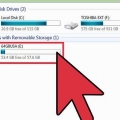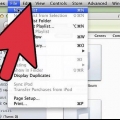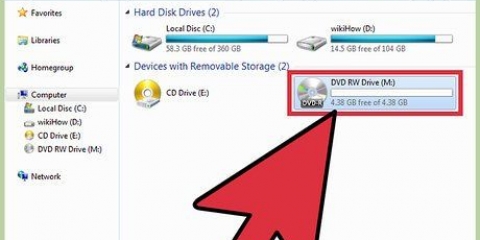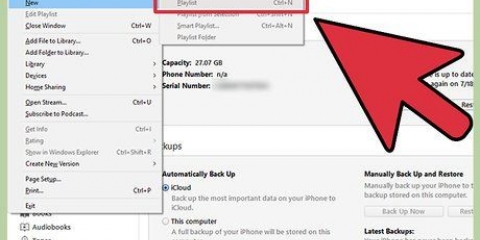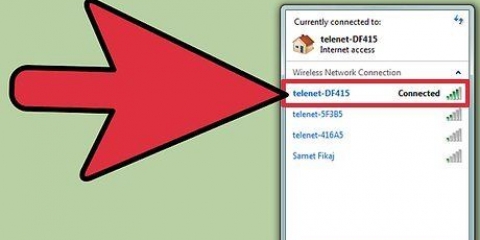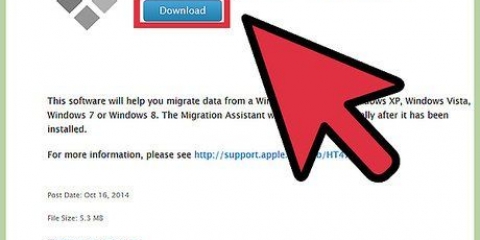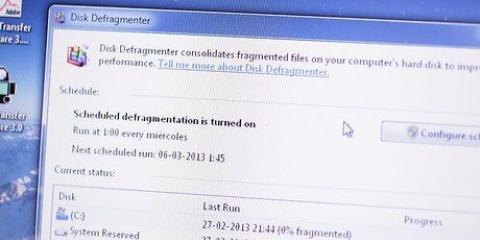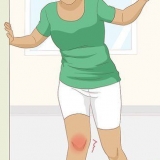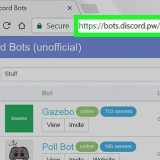Un CD-R (Compact Disc-Recordable) può essere scritto una volta e non può essere cancellato. Questo tipo di CD viene normalmente utilizzato per la memorizzazione permanente. Ad esempio, un CD musicale o un CD con foto o altri dati che non vuoi più perdere. Un CD-RW (Compact Disc Re-Writable) è un disco ottico riscrivibile. Questo tipo di disco può essere masterizzato, cancellato e quindi masterizzato di nuovo. Questo tipo viene solitamente utilizzato per l`archiviazione temporanea. Musica. Questo tipo di CD viene solitamente masterizzato per l`uso domestico o in auto. Fatti. Questo tipo di CD viene utilizzato per memorizzare file che possono essere letti da un computer ed è simile a un disco rigido. Usalo per archiviare documenti Word, fogli di calcolo, database o altri tipi di dati. Nota: è possibile memorizzare file musicali su un CD di dati, ma un lettore CD o un`autoradio standard non saranno in grado di leggere il CD. MP3. Questo è un CD dati con solo file musicali compressi .formato mp3 attivo. Poiché si tratta di un CD di dati standard, il CD sarà riproducibile solo nei lettori CD che dispongono .supporto mp3. Il vantaggio è che puoi contenere circa cinque volte più MP3 su un CD di dati rispetto ai brani su un CD audio. Immagine del disco. un "immagine del disco"-file è un file che contiene una copia esatta di un CD. Il tipo più comune di immagine disco è a .Immagine ISO (International Standards Organisation), che significa semplicemente una copia esatta del CD originale, memorizzata sul disco rigido. È quindi possibile masterizzare un CD da .immagine ISO e creare un CD da utilizzare con essa. Aprire il vassoio dell`unità CD. Premi il pulsante rettangolare sul vassoio nella parte anteriore o laterale del computer. Posizionare il CD-R nel vassoio con l`etichetta rivolta verso l`alto. Premere il cassetto per farlo chiudere. Apri il programma con cui masterizzerai il CD. Segui le istruzioni sullo schermo per aggiungere contenuto al CD da masterizzare. Clicca sul "bruciare"- o "Fuoco"-e attendi che il programma termini la masterizzazione. Velocità di masterizzazione: per impostazione predefinita, iTunes sceglierà la velocità di masterizzazione più alta possibile. Se la combustione causa problemi, scegliere una velocità inferiore. Formato disco: masterizza un CD audio, un CD MP3, un DVD o un CD dati Pausa tra i brani: imposta un silenzio tra i brani, puoi impostare la durata del silenzio. Usa il controllo del suono. Questo analizzerà tutti i brani che hai selezionato e regolerà il volume in modo che tutti i brani suonino allo stesso volume. Ciò è particolarmente utile se stai masterizzando un CD per l`auto. Seleziona "Includi CD-Text" se desideri masterizzare informazioni che alcuni lettori CD possono visualizzare sul display. Non sono ancora sicuro? Scegli dal menu Apple "A proposito di questo Mac". clicca su "Ulteriori informazioni" e quindi fare clic "Conservazione". Se riesci a masterizzare dischi, è elencato qui. Indica inoltre quali formati possono essere masterizzati dall`unità. Alcuni lettori CD meno recenti non sono in grado di riprodurre un CD-R o un CD-RW. Assicurarsi che il CD vuoto non sia graffiato o sporco. Un cattivo CD vuoto risulterà in un CD scritto male o addirittura illeggibile. Usa CD di buona qualità. Alcuni CD di scarsa qualità danno risultati negativi. Fai attenzione ad avere altri programmi aperti e in esecuzione durante la masterizzazione, l`utilizzo della CPU può diventare troppo alto e mandare in crash il tuo computer. Puoi masterizzare CD con molti programmi, incluso iTunes.
Brucia un cd
Contenuto
Hai mai desiderato masterizzare un CD ma non sapevi da dove cominciare? Non preoccuparti, non è così difficile come sembra. Fai un respiro profondo, ti mostreremo come fare, che tu abbia un PC o un Mac.
Passi
Metodo 1 di 4: masterizzazione di CD su un PC

1. Apri il vassoio dell`unità CD. Sulla parte anteriore del tuo computer (o sul lato del tuo laptop) c`è un piccolo cassetto con un pulsante rettangolare in basso a destra. Questo è il dispositivo con cui masterizzi i CD (il dispositivo può masterizzare CD o DVD). Se non riesci a trovare il vassoio, il tuo computer non sarà in grado di masterizzare un CD direttamente. Tuttavia, puoi sempre collegare un masterizzatore CD o DVD esterno con un cavo USB.
2. Prendi un CD scrivibile. È possibile utilizzare due tipi di CD.
3. Decidi quale tipo di CD desideri masterizzare. Durante la masterizzazione di un CD puoi scegliere diversi tipi, il modo in cui procedi ora dipende dal tipo che intendi masterizzare:
4. Decidi quale software utilizzerai per masterizzare il CD. Esistono molti programmi diversi con cui masterizzare i CD. A volte il programma è integrato nel sistema operativo del computer e talvolta è un programma esterno. I programmi variano da molto semplici a molto complessi. Alcuni sono gratuiti, altri devi acquistare. Ogni produttore è diverso, quindi leggi la documentazione per i dettagli.
5. Masterizza il CD. Una volta che sai che puoi masterizzare un CD e hai il software, è il momento di masterizzare effettivamente. I passaggi variano leggermente in base al programma, ma in generale funziona così:
Metodo 2 di 4: masterizzare un CD con iTunes (Mac e PC)
1. Crea una playlist. Selezionare "Nuova playlist" nel menu "File" oppure digita Comando-N (Mac) o Ctrl-N (PC).
2. Assegna un nome alla playlist. Quindi trascina i brani che desideri sul CD nella playlist.
3. Ordina la playlist. Nel menu di ordinamento sopra i brani della playlist puoi scegliere il tipo di ordinamento. Puoi avere l`ordinamento automatico o posizionare manualmente i numeri.
Dopo aver creato e ordinato la playlist, fai clic sul pulsante blu "Fatto" nell`angolo in alto a destra della finestra "playlist".
4. Metti un CD vuoto nell`unità. Cliccaci sopra "archivio"-icona in basso a sinistra della playlist e seleziona "Masterizza playlist su disco".
Puoi anche scegliere questa opzione dal menu "File".
5. Regola le impostazioni. Nella schermata che compare ora (Impostazioni di masterizzazione) è possibile impostare la velocità di masterizzazione e il tipo di CD.
6. Clicca su `Fuoco`. La playlist verrà masterizzata sul CD. Al termine, rimuovi il CD dal computer e divertiti!
Metodo 3 di 4: masterizzare un CD di dati su un PC
1. Inserire un CD vuoto nell`unità CD. Viene visualizzata una finestra di dialogo in cui si fa clic "Masterizza file su un disco dati".
- Nella finestra di dialogo "Masterizzare" dare un nome all`unità e fare clic "Successiva".
- Nella finestra di dialogo "Come si desidera utilizzare questa unità?" scegli l`opzione? "come una chiavetta USB" se vuoi che il CD sia riproducibile nelle versioni precedenti di Windows.
- clicca su "Successiva".
- Il disco sarà ora formattato per la masterizzazione nel formato Live File System. Se il disco è formattato, si aprirà una finestra con la cartella del disco vuota.
2. Aggiungi contenuto. Trascina i file che desideri masterizzare sul CD nella cartella vuota.
È possibile trascinare i file sull`icona del CD o nella cartella. I file verranno copiati dopo averli trascinati.
3. clicca su "Bruciare". Se hai scelto l`opzione "Con un lettore CD/DVD" hai bisogno di masterizzare i dati sul disco. Fare clic su nella barra di stato su "Bruciare". Quando tutto è pronto, il vassoio del CD si aprirà e potrai utilizzare il tuo nuovo CD.
Metodo 4 di 4: masterizzare un CD di dati su un Mac
1. Determina se hai un`unità CD sul tuo Mac. Molti dei modelli più recenti richiedono un`unità esterna che si collega all`ingresso Thunderbolt o USB. Su iMac meno recenti, l`unità si trova a destra dello schermo. Se hai un`unità puoi sicuramente masterizzare un CD.
2. Creare un CD di dati. Inserire un CD vuoto nello slot e spingere delicatamente il CD all`interno. Se il tuo Mac ha un vassoio, posiziona il CD nel vassoio e spingi delicatamente il vassoio o usa il tasto Apri/Chiudi sulla tastiera. Nella finestra che appare ora, scegli "Apri Finder", qui puoi anche controllare che l`azione scelta dovrebbe essere l`azione predefinita se questo è il modo in cui vuoi masterizzare CD vuoti d`ora in poi.
L`unità apparirà sul desktop.
3. Fare doppio clic sull`icona del CD. Ora apparirà una finestra in cui puoi trascinare e rilasciare file o cartelle. Non elimina i file dal tuo computer, ma li copia nella finestra.
4. Ora puoi facoltativamente ordinare e rinominare i file copiati, esattamente come lo desideri sul risultato finale (il CD masterizzato). Una volta che il CD è stato masterizzato, non è più possibile modificare la posizione ei nomi dei file.
5. Masterizza il CD. Scegli nel "Archivio"-menù "Masterizza [nome disco] su disco" e segui le istruzioni.
Consigli
Avvertenze
- È vietato scaricare, masterizzare e distribuire contenuti illegali. Se lo fai comunque, rischi una multa.
Articoli sull'argomento "Brucia un cd"
Condividi sui social network:
Popolare